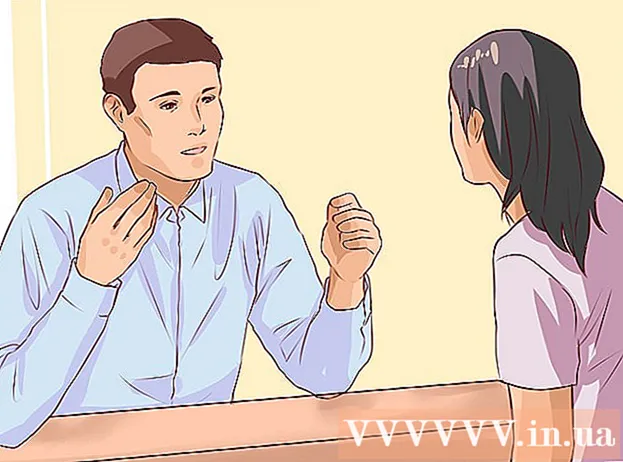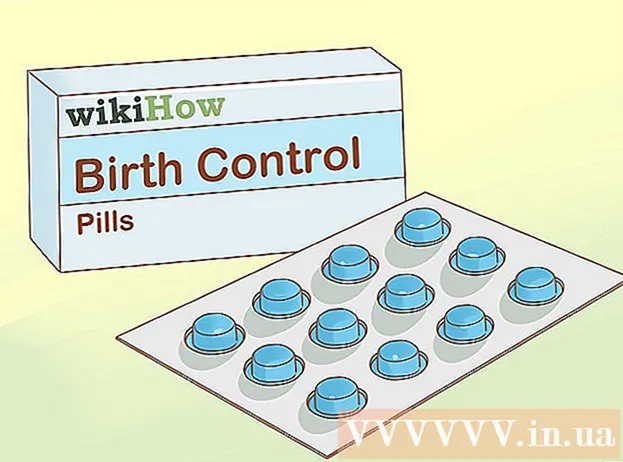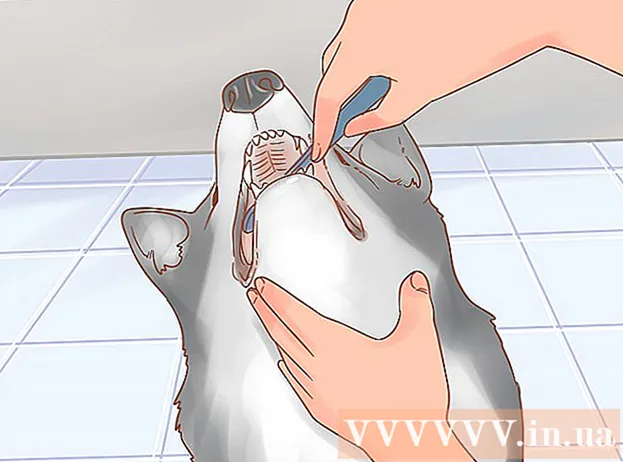Schrijver:
Laura McKinney
Datum Van Creatie:
1 April 2021
Updatedatum:
1 Juli- 2024

Inhoud
Het delen van video's op Facebook is een geweldige manier om uw vrienden te laten weten wat u aan het kijken bent en wat de beste video's zijn! Het is ook een geweldige manier om belangrijke gebeurtenissen in het leven te delen, zoals een bruiloft of de eerste woordjes van een kind. U kunt ook videospecifieke details bewerken in het gedeelte "Privacy- en informatiedetails van een video bewerken".
Stappen
Methode 1 van 5: Deel je vriendenvideo
Ga naar Facebook en log in. Zoek video's van vrienden die u wilt delen.

Klik op de blauwe knop "Delen" onder de video.
Klik op "Link delen" om de video te plaatsen zodat uw vrienden deze kunnen zien. Lees meer over het bewerken van video-informatie en privacy-instellingen in het gedeelte "Privacy- en informatiedetails van een video bewerken" aan het einde van dit artikel. advertentie
Methode 2 van 5: upload uw persoonlijke video vanaf een computer

Ga naar Facebook en log in. Klik op de knop "Foto's / video toevoegen". Deze link staat bovenaan de pagina, direct achter "Update Status" en vóór de woorden "Create Photo Album".
Ga naar je computer en selecteer de video die je wilt uploaden.
- Facebook staat je alleen toe om video's van de volgende formaten te uploaden: 3g2, 3gp, 3gpp, asf, avi, dat, divx, dv, f4v, flv, m2ts, m4v, mkv, mod, mov, mp4, mpe, mpeg , mpeg4, mpg, mts, nsv, ogm, ogv, qt, tod, ts, vob en wmv. U kunt het bestandsformaat vinden door met de rechtermuisknop op het bestand te klikken en "Eigenschappen" te kiezen in Windows of "Info ophalen" in Mac OS X. U zou het bestandsformaat ernaast moeten zien staan. "Bestandsformaat" in Windows en "Soort" in Mac OS X.
- Facebook beperkt ook de grootte en duur van video's. Je kunt alleen video's uploaden die maximaal 1 GB of 20 minuten lang zijn.

Klik op het bestand dat u wilt uploaden en klik vervolgens op "Openen".
Klik op "Posten" om uw video te plaatsen. Het uploaden van de video duurt enkele minuten, maar Facebook laat het je weten wanneer de video is gepost. advertentie
Methode 3 van 5: Plaats de URL van de video
Zoek de URL voor uw video (meestal in de bovenste balk van de browser). Kopieer die URL opnieuw.
- U kunt een URL kopiëren door deze te markeren, vervolgens met de rechtermuisknop te klikken en "kopiëren" te kiezen of op CTL + C te drukken.
Ga naar Facebook en log in.
Plak de URL als een statusupdate. Klik vervolgens op 'Plaatsen'. U zult merken dat u de video rechtstreeks vanaf Facebook kunt afspelen.
- Om de URL te plakken, kunt u met de rechtermuisknop klikken en "plakken" kiezen of op CTL + V drukken.
Methode 4 van 5: Video's posten met de functie "Delen"
Zoek de video die u wilt delen op de gewenste videosite.
Zoek de "Delen" knop en klik erop.
- Op Youtube is deze knop de tekst met een link (zoals "Share") onder de video.
- In DailyMotion overlapt deze knop de video met de woorden "Facebook" met het Facebook-logo.
- Als u een andere website gebruikt, moet u wellicht zoeken naar een "Share" -knop met een andere variant.
Volg de nodige stappen om te delen via Facebook.
- Op YouTube verschijnt een vervolgkeuzelijst. Klik op de blauw-witte "f", dit is het Facebook-logo.
- In DailyMotion hoef je alleen maar op het eerste Facebook-logo bovenaan die video te klikken.
- Op andere sites moet u mogelijk op andere versies van het Facebook-logo klikken om te delen.
Log in op Facebook en plaats een reactie als je wilt.
Klik op de knop "Delen". Je video wordt geplaatst en je kunt hem bekijken op Facebook. advertentie
Methode 5 van 5: Bewerk video-privacy en inzichten
Wanneer u een video op Facebook deelt, kunt u er meer informatie over toevoegen. Voordat u op "Post" op Facebook klikt of de functie "Delen" op andere websites gebruikt, moet u overwegen welke informatie u aan de video wilt toevoegen.
Schrijf iets over de video door in het gedeelte 'Zeg hier iets over' te typen... "(Zeg iets over ...)
Klik op de knop "Aangepast" om te selecteren wie je de video wilt zien. U kunt bijvoorbeeld iedereen op internet toestaan het te zien door "Openbaar" te selecteren of de weergave beperken tot uw Facebook-vrienden door op "Vrienden" te klikken.
Tag mensen in de video door op het pictogram linksonder te klikken dat lijkt op het profiel van een persoon met een plusteken. Typ hun naam en klik op de naam van die persoon wanneer Facebook de lijst weergeeft.
Voeg locaties toe aan de video door op een pictogram te klikken dat eruitziet als een omgekeerde waterdruppel. Typ de naam van de plaats en tik op de gewenste plaats wanneer Facebook de plaats weergeeft.
Klik op het pictogram dat eruitziet als een smiley om uw gevoel of wat u doet toe te voegen.
- Ga naar de opties van Facebook zoals "voelen" of "kijken". U kunt kiezen uit de opties van Facebook of uw eigen feedback typen. Als u bijvoorbeeld naar een show kijkt, typt u de naam van de show; Facebook zal het kunnen vinden en u hoeft alleen maar te klikken. Als je echter wilt zeggen "naar mijn familie kijken" omdat je zojuist je zinvolle vakantievideo hebt gedeeld, typ je die tekst in het vak. Aangezien Facebook het woord 'mijn familie' niet vooraf heeft ingesteld, moet je naar de onderkant van de voorinstellingen scrollen en op je specifieke tekst klikken ('mijn familie' in dit voorbeeld).
Zorg ervoor dat u de sectie "Zeg iets over dit" bijwerkt... "zoals je hebt gekozen voordat je op" Plaatsen "drukt
Wat je nodig hebt
- Een Facebook-account
- internetverbinding